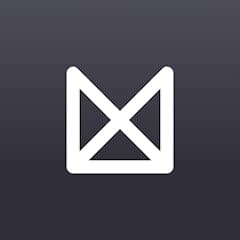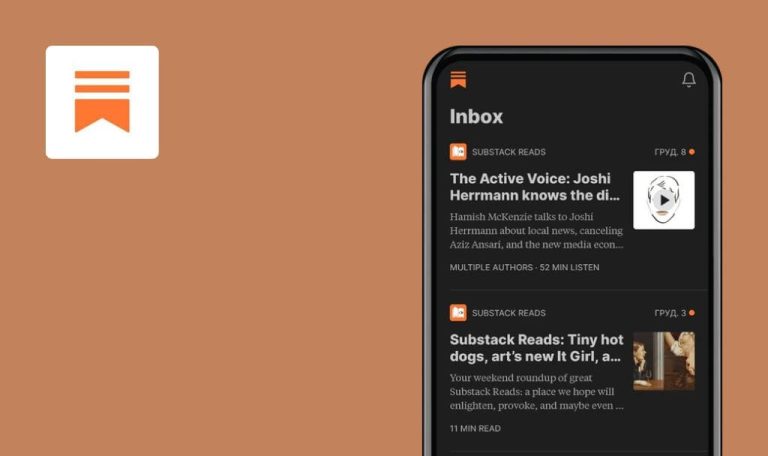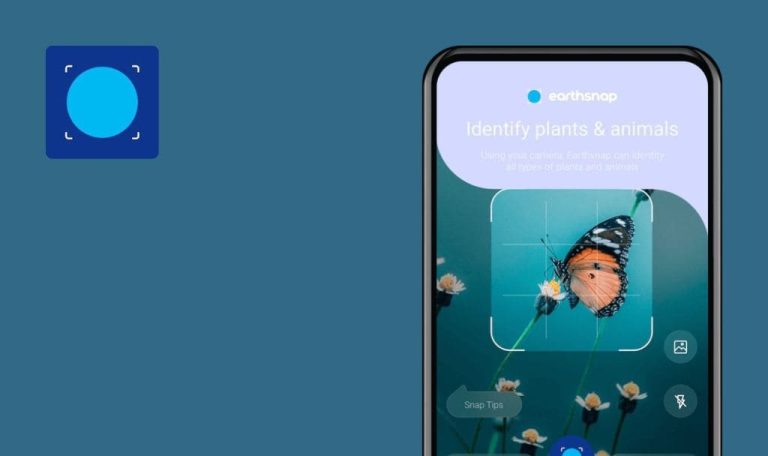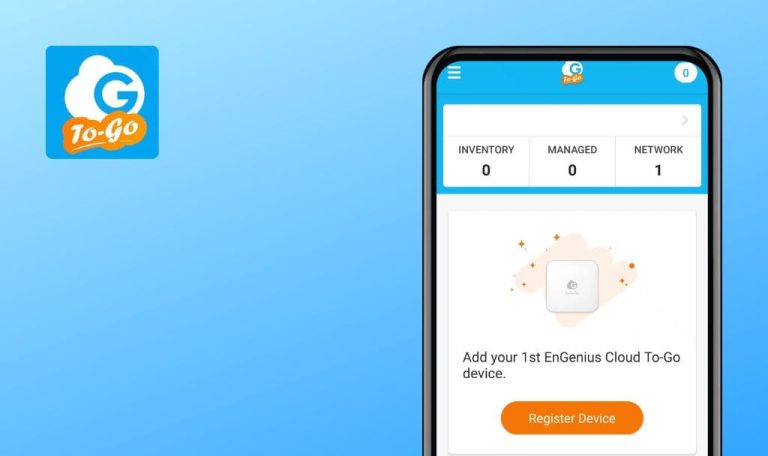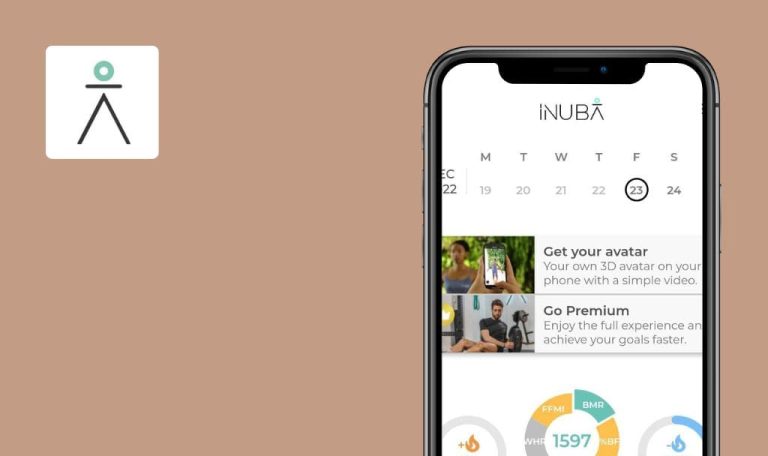
Errores encontrados en Milanote para Android
Milanote es una aplicación fácil de usar diseñada para ayudar a fotógrafos, diseñadores de productos, escritores, cineastas, empresas emergentes y otros equipos a generar y organizar ideas y proyectos creativos.
Con Milanote, uno puede tomar notas, escribir listas de tareas, añadir imágenes, subir diferentes tipos de archivos y guardar enlaces de la web – todo en un solo lugar. Permite a los miembros del equipo crear tablones privados, comentarlos y editarlos juntos, agilizando la colaboración en equipo.
Decidimos desafiar al equipo de desarrollo de Milanote y ver si podíamos encontrar algún problema con la aplicación. Estos son algunos de los errores que conseguimos descubrir.
Falta la barra de estado
Mayor
Descargar la app.
- Abre la app.
- Mira la barra de estado en la parte superior de la pantalla.
Redmi Note 10 Pro
Android 11
La barra de estado no se muestra después de abrir la aplicación.
La barra de estado debería aparecer.
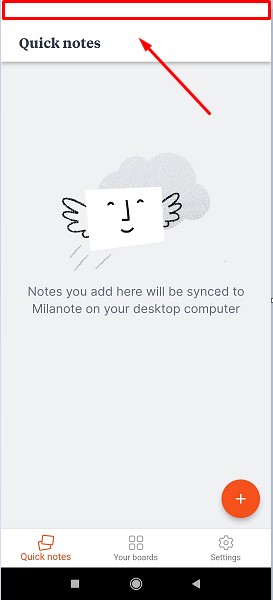
No se puede hacer clic en el campo "Buscar artículos" de la página “Formular la pregunta”
Menor
- El usuario ha iniciado sesión.
- El usuario se encuentra en la página “Notas rápidas”.
- Haga clic en el botón “Configuración”.
- Haga clic en el botón “Hacer la pregunta”.
- Haga clic en el campo “Buscar artículos”.
Redmi Note 10 Pro
Android 11
El usuario fue redirigido a la página “Obtener ayuda” después de hacer clic en el campo “Buscar artículos”.
El usuario debería poder introducir cualquier dato en el campo “Buscar artículos”.
El usuario no puede poner en negrita el texto del título
Menor
- El usuario ha iniciado sesión.
- El usuario ha creado un tablón con una lista de “Tareas pendientes”.
- Haga clic en el botón “Título”.
- Escriba cualquier nombre.
- Resalte el nombre del título.
- Pulse el botón de función negrita.
Redmi Note 10 Pro
Android 11
El texto del título no cambia a negrita.
El usuario debería poder poner en negrita el texto del título.
He encontrado un error grave y dos leves: falta la barra de estado, no se puede hacer clic en los campos y no se puede poner el texto en negrita. En general, la aplicación funciona bien.